Na Twitchi můžete streamovat jen tolik, i když jste streamer na plný úvazek, stále potřebujete spát. Můžete se rozhodnout nastavit svůj kanál tak, aby automaticky hostoval některé kanály vašich přátel, pokud vysílají živě, zatímco vy jste offline. I když to uděláte, je pravděpodobné, že váš účet občas nebude streamovat ani hostovat nic a bude tam nečinně sedět. Jednou z věcí, které můžete v těchto případech udělat, je nastavit zástupný obrázek streamu.
Když se nic nestreamuje, v přehrávači streamu se zobrazí zástupný obrázek streamu. Můžete se rozhodnout, že s tím uděláte cokoli, pokud to neporuší podmínky služby Twitch. Jednou z nejběžnějších věcí, pro které streameři používají zástupný obrázek streamu, je poskytování rychlého a snadného zobrazení plánu streamu, takže všichni návštěvníci mohou zjistit, kdy budete příště online. Mezi další využití patří reklama na dárky nebo jiné pobídky nebo zobrazování některých důležitých statistik ze série, kterou hrajete, nebo výzvy, kterou se snažíte dokončit.
Chcete-li nahrát vlastní zástupný obrázek streamu, musíte přejít do předvoleb kanálu na hlavním panelu pro tvůrce. Chcete-li tak učinit, klikněte na svůj profilový obrázek v pravém horním rohu a poté klikněte na „Creator Dashboard“.
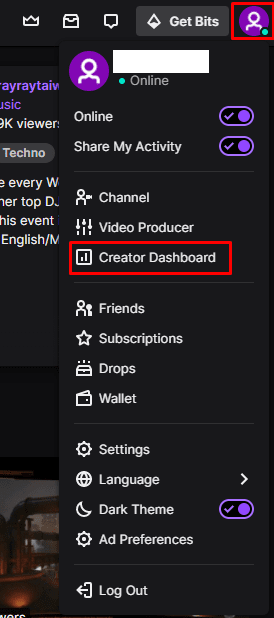
V hlavním panelu tvůrce rozbalte kategorii „Předvolby“ v levém sloupci a klikněte na „Kanál“. V předvolbách kanálu přejděte dolů do části Banner přehrávače videa. Kliknutím na „Aktualizovat“ nahrajete nový zástupný obrázek. Velikost souborů je omezena na 10 MB a obrázky musí být ve formátu GIF, PNG nebo JPG. Pro obraz se doporučuje použít formát 16:9, například 1920×1080, protože to bude odpovídat formátu přehrávače.
Tip: Pokud je váš obrázek pro nahrání příliš velký, zkuste jej znovu uložit jako JPG. Obrázky JPG mají nejlepší kompresi velikosti souboru z podporovaných formátů. Pokud to stále nestačí, zkuste snížit rozlišení.
Jakmile je obrázek nahrán, můžete jej smazat, aniž byste museli nahrávat nový, kliknutím na ikonu koše vedle tlačítka „Aktualizovat“.
